打开右键菜单是操作电脑使用频率很高的操作手法。但是有时候太多的右键菜单选项给我们带来了一些麻烦。今天小编给大家介绍win8删除右键新建菜单方法。下面就是win8删除右键新建菜单技巧的教程。希望对大家有所帮助。
操作方法
第一步、按下Win+R组合键,打开运行命令框,在里面输入regedit后回车。
推荐:Win8.1最新专业版下载
第二步、在注册表编辑器界面,依次展开HKEY_CLASSES_ROOT\Directory\Background\shell,点击选中shell项,对着该项单击鼠标右键,菜单中鼠标指向“新建”,次级菜单中选择“项”。
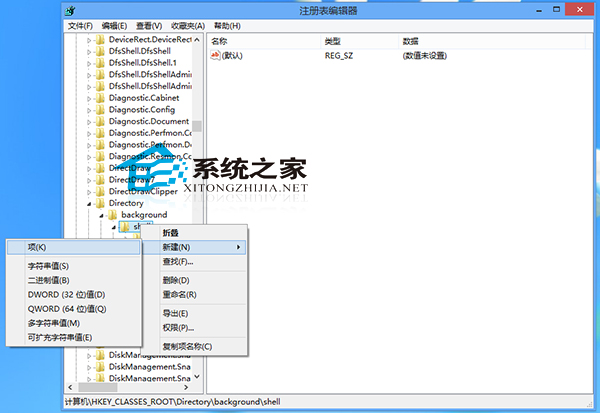
win8删除右键新建菜单技巧图一
第三步、将该项命名成自己希望添加的项目名称,如这里命名成记事本。
第四步、然后选中新建好的项目,继续单击鼠标右键,同样方法继续新建“项”,并命名成command,右侧窗口双击字符串值(默认),在编辑字符串界面,手动输入应用程序的保存路径,如记事本为C:\Windows\System32\notepad.exe,然后确定即可。
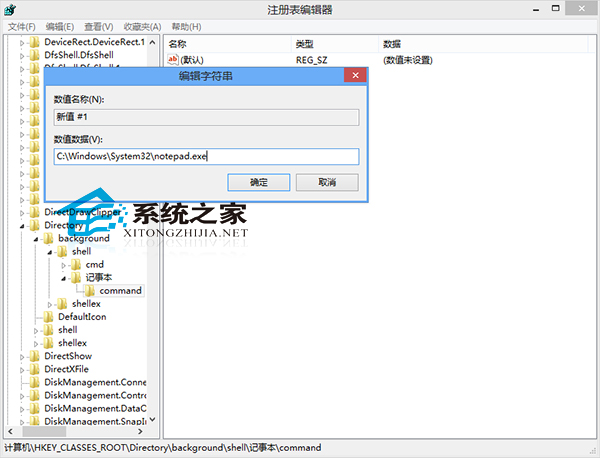
win8删除右键新建菜单技巧图二
温馨提示:Windows部分组件的路径(可以尝试自己查看下系统相关文件夹)
1、画图---C:\Windows\System32\mspaint.exe
2、截图工具---C:\Windows\System32\SnippingTool.exe
3、滑动关机---C:\Windows\System32\SlideToShutDown.exe
4、Windows Media Player 12播放器---C:\Program Files\Windows Media Player\wmplayer.exe
以上就是win8删除右键新建菜单技巧的教程了。看了小编精心准备的教程是不是感觉问题很容易就解决了呢。如果更多电脑的常见问题和热门资讯。请关注我们的官方网站。
Copyright ©2018-2023 www.958358.com 粤ICP备19111771号-7 增值电信业务经营许可证 粤B2-20231006